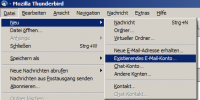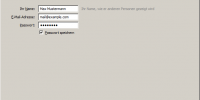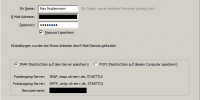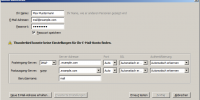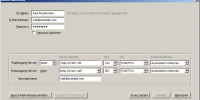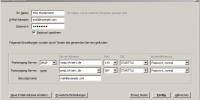Thunderbird - E-Mail-Konto hinzufügen
Diese Anleitung beschreibt kurz wie man bei Thunderbird ein neues E-Mail-Konto hinzufügt.
Mozilla Thunderbird wird von uns seit Jahren eingesetzt.
| Nach dem Start von Thunderbird klicken Sie in der Menüleiste auf Datei, gefolgt von Neu und Existierendes E-Mail-Konto. Alternativ können Sie auch den Weg über Extras, Konten-Einstellungen (links unten), Konten-Aktionen und E-Mail-Konto hinzufügen nehmen. |
|
| Im nächsten Fenster geben Sie nun Ihren Namen ein, wie ihn Ihre Empfänger sehen sollen sowie Ihre E-Mailadresse und Ihr Passwort. Klicken Sie auf Weiter. Thunderbird wird nun versuchen die richtige Konfiguration für Sie zu ermitteln. |
|
| War die automatische Konfiguration erfolgreich (bitte überprüfen Sie die gefundenen Serveradressen), schließen Sie die Konfiguration mit einem Klick auf Fertig ab. Die nachfolgenden Schritte entfallen in diesem Fall. Die automatische Konfiguration bevorzugt immer IMAP. Wenn Sie dies nicht wünschen, müssen Sie die Auswahl auf POP3 ändern. |
|
| In diesem Beispiel war die automatische Konfiguration nicht erfolgreich. | |
| Sie müssen die Konfiguration manuell eintragen. Die dafür notwendigen Informationen finden Sie hier. Der Benutzername ist Ihre komplette E-Mailadresse. |
|
| Nachdem Sie alle Daten eingegeben haben, klicken Sie bitte auf Erneut testen und auf Fertig. Ihe E-Mail-Konto ist anschließend fertig eingerichtet. |